
El conmutador WeMo de Belkin puede convertir casi cualquier aparato común en un aparato inteligente. Simplemente conéctelo y contrólelo desde cualquier lugar. Aquí se explica cómo configurarlo.
Si bien puede obtener luces inteligentes como Philips Hue, pueden ser bastante caras, especialmente con el kit de inicio con un precio de $ 199 , pero si tiene lámparas que desearía poder encender y apagar de forma remota, obtener una toma de corriente inteligente es la siguiente mejor opción . Es un poco más barato que un conjunto completo de bombillas de Wi-Fi, con el Belkin WeMo Switch a un precio de menos de $ 40 .
Si tiene un conmutador WeMo de Belkin (o un conmutador WeMo Insight), aquí le mostramos cómo configurarlo y ponerlo en funcionamiento en poco tiempo.
Comience conectando su interruptor WeMo a un tomacorriente de pared. La pequeña luz LED en la parte superior parpadeará en azul, pero comenzará a alternar entre azul y rojo cuando esté lista para configurarse.
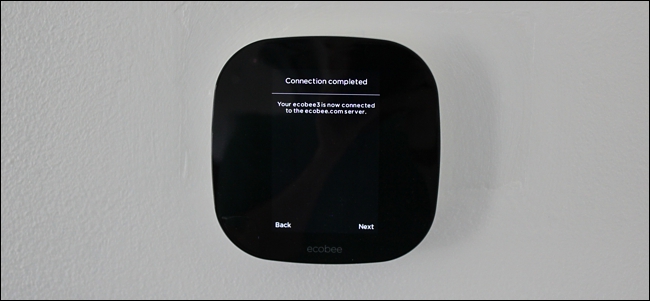
A continuación, descargue la aplicación WeMo de iTunes App Store o Google Play Store , según el dispositivo que tenga.
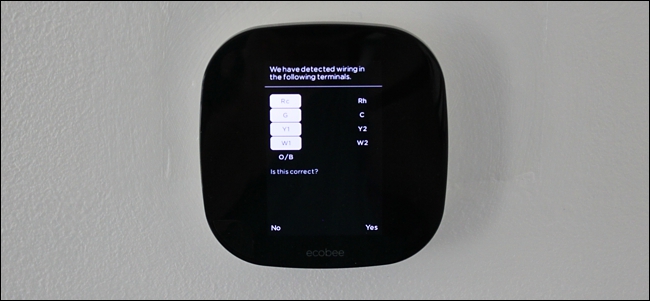
Abre la aplicación y toca «Empezar» en la parte inferior (o «Empecemos» en Android).
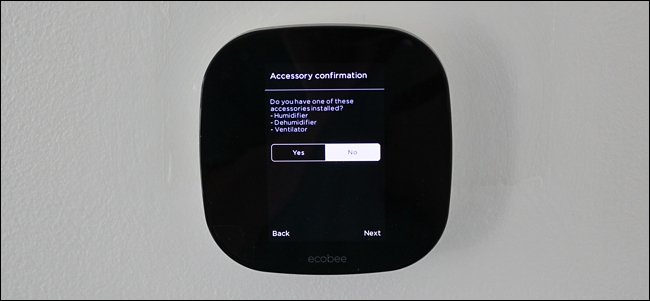
Toque en «WeMo Switch / Insight».
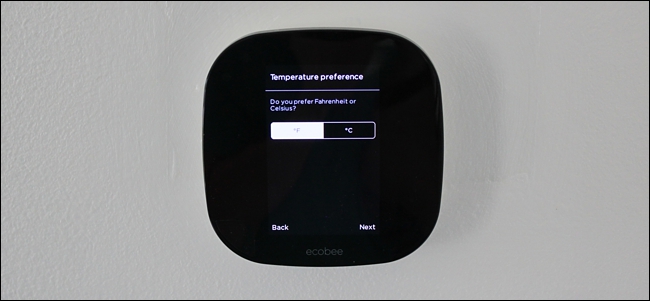
Después de esto, deberá salir de la aplicación y abrir la aplicación «Configuración» en su dispositivo Android o iOS.
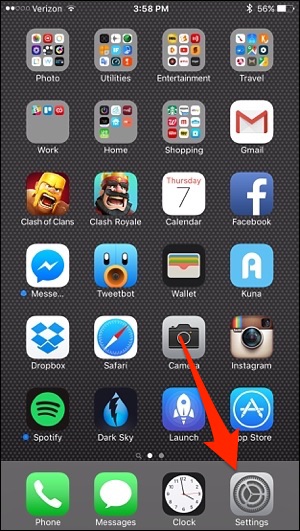
Toque «Wi-Fi».
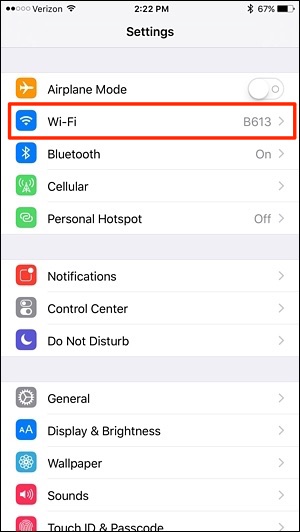
Conéctese a la red Wi-Fi de WeMo Switch seleccionándola. No habrá una contraseña para ingresar y se conectará automáticamente.
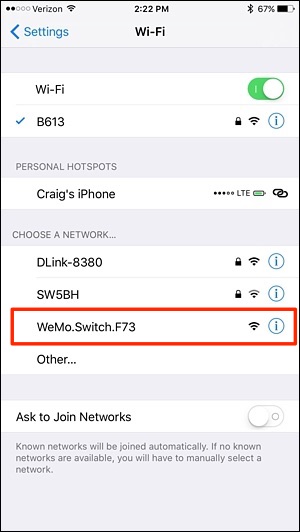
Después de eso, vuelva a la aplicación WeMo y automáticamente comenzará a configurar WeMo Switch.
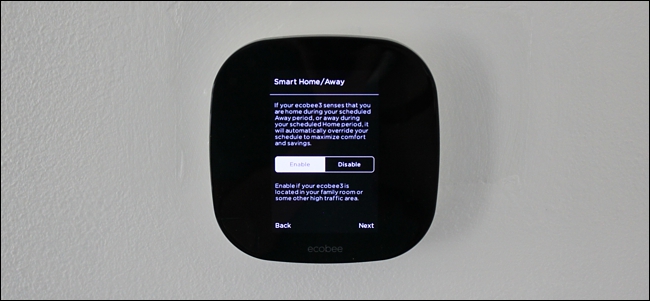
En la página siguiente, puede darle al conmutador un nombre personalizado si lo desea, pero todos los valores predeterminados están bien tal como están. Toque «Continuar» en la parte inferior.
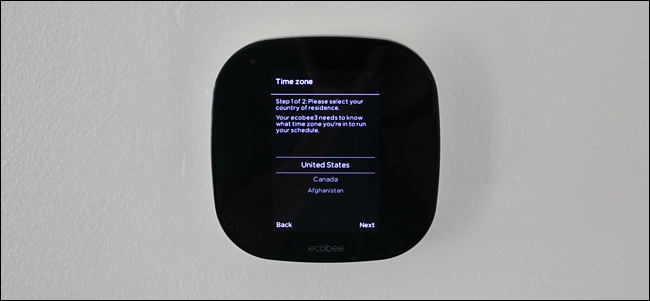
Ahora, deberá volver a conectarse a la red Wi-Fi de su hogar, así que seleccione el Wi-Fi de su hogar de la lista.
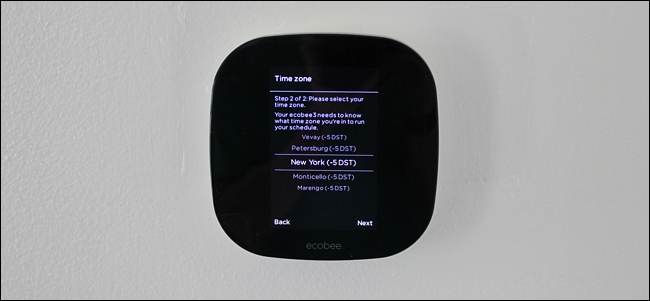
Ingresa la contraseña de tu Wi-Fi y luego toca «Unirse» en la esquina inferior derecha del teclado (o la tecla Enter en Android).
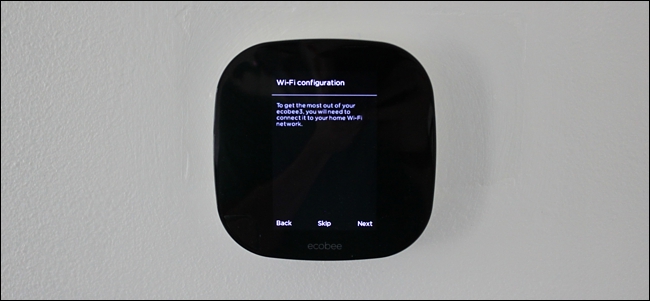
Su interruptor WeMo ahora aparecerá en la lista en la página principal de la aplicación, y puede comenzar a controlar el interruptor de inmediato.
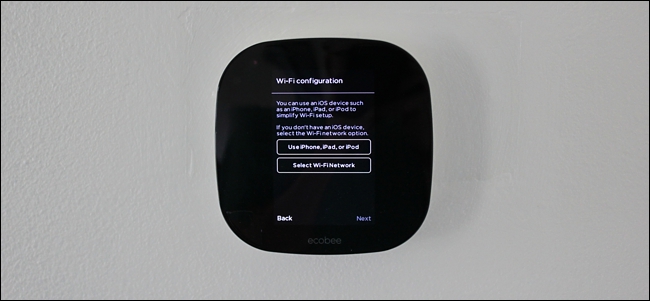
Es probable que aparezca una ventana emergente que dice que hay una actualización de firmware disponible, así que continúe y toque «Sí» cuando aparezca. El proceso puede demorar unos minutos, pero volverá a la pantalla principal y el interruptor comenzará a funcionar nuevamente.

Keep in mind that whatever you plug into the WeMo Switch will need to have a physical on/off switch, rather than just a toggle power button, or else it won’t work with the WeMo Switch. You’ll want to leave that switch on at all times, to ensure you can turn it on and off with the WeMo app whenever you want.